蓝牙打开后Setting界面变化及蓝牙搜索
参考:蓝牙扫描流程
蓝牙打开后,BluetoothManagerService发出BluetoothAdapter.ACTION_STATE_CHANGED广播,Setting应用里面有很多地方注册接收该广播。其中settings/bluetooth/BluetoothEventManager.java里面有:
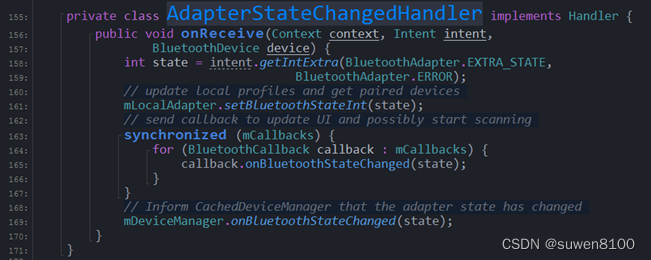
LocalBluetoothAdapter.setBluetoothStateInt() -->LocalBluetoothProfileManager.setBluetoothStateOn()会判断Profile里面是否有已配对过的蓝牙设备,如果有,则进行自动配对。
然后遍历、调用回调函数onBluetoothStateChanged(),DevicePickerFragment.java、CachedBluetoothDeviceManager.java、BluetoothSettings.java、DeviceListPreferenceFragment.java里面的onBluetoothStateChanged()会被调用。这里看BluetoothSettings.java的:

蓝牙打开后,界面如下:
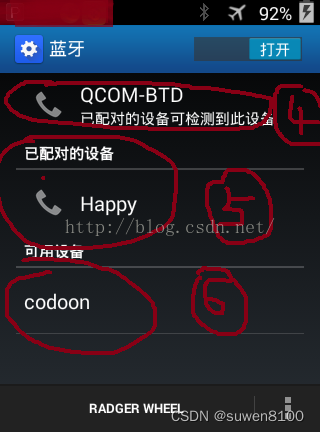
下面分别解释“圈4”、“圈5”、“圈6”
圈4:本机蓝牙设备的相关设置,包括本机蓝牙名称,蓝牙对附近可用设备的可见性,蓝牙对已经配对设备的可见性,当检测到蓝牙开启时会添加一个本机蓝牙信息的Preference,在方法updateContent中完成添加或者移除,添加代码如下:
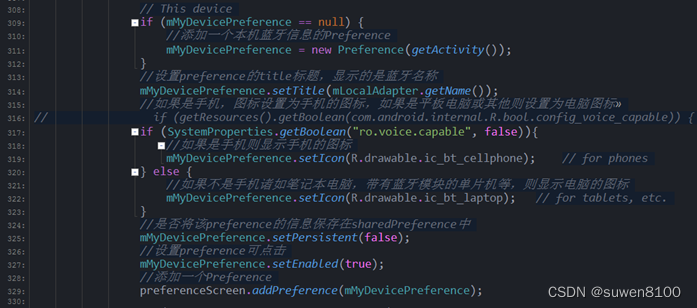
preferencescreen添加或者移除的代码如下:
//添加一个种类的Preference
getPreferenceScreen().addPreference(mAvailableDevicesCategory);
.,....
//移除一个Preference
preferenceScreen.removePreference(mPairedDevicesCategory);
.....
//移除所有
Preference preferenceScreen.removeAll();
圈5:已配对设备列表mPairedDevicesCategory,updateContent方法里面的代码:
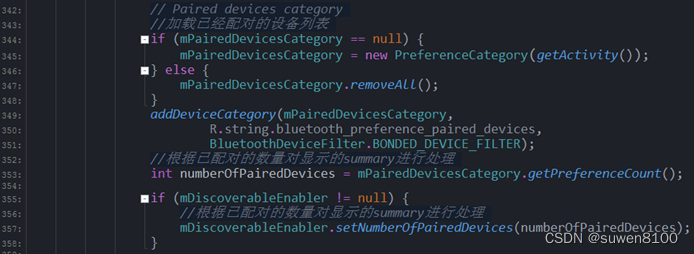
圈6:附近可用设备列表mAvailableDevicesCategory
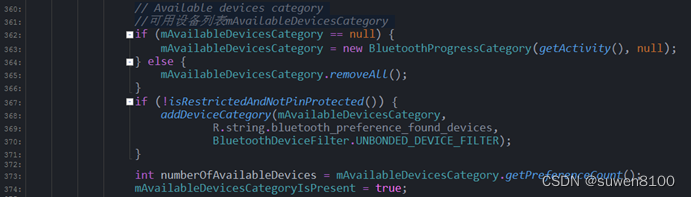
updateContent方法最后的代码,分别判断已配对的蓝牙设备数量和扫描到的(可用的)设备数量,如果可用设备列表为空,则启动扫描。因为第一次打开蓝牙,还没有扫描记录,所以为空,且前面调用updateContent()传递下来的scanState=true,所以这里会进行扫描:
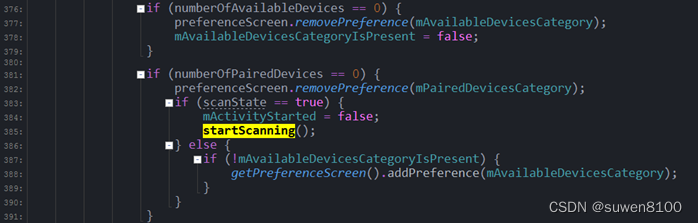
另外,AndroidManifest.xml注册了DevicePickerActivity,该Activity用于蓝牙设置界面的蓝牙配置和管理,如果启动了这个Activity,在前面BluetoothEventManager.java处理BluetoothAdapter.ACTION_STATE_CHANGED广播时也会调用到DevicePickerFragment.java 的onBluetoothStateChanged(),这里也会进行startScanning。
总之,上面调用的startScanning()最终都调用了LocalBluetoothAdapter.startScanning()
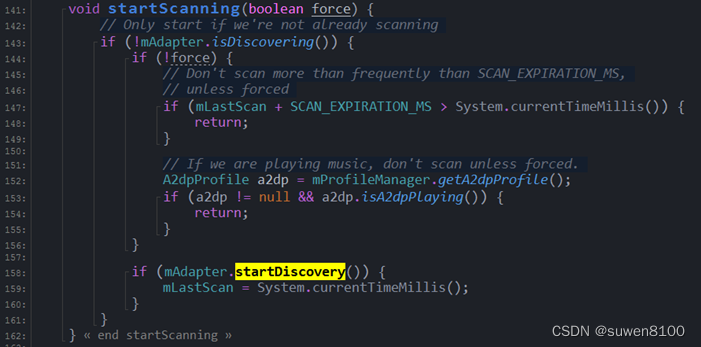
如果参数force=false,则先判断是否扫描太频繁了(5分钟内扫描一次)、如果当前正使用A2DP播放音乐不进行扫描操作。
下面会调到BluetoothAdapter.startDiscovery()>AdapterService.startDiscovery()> AS.startDiscoveryNative()>JNI里面的startDiscoveryNative()>再下面就到hw里面和bluetooth.start_discovery(void),这些暂时就不分析了,有兴趣的可以自行分析。
Android 蓝牙应用开发,发现设备使用 startDiscovery()该进程为异步进程。该方法会立刻返回一个布尔值,指示是否已成功启动发现操作。发现进程通常包含约 12 秒的查询扫描,之后对发现的设备进行扫描,以检索其蓝牙设备的名字。
蓝牙应用程序必须针对 BluetoothDevice.ACTION_FOUND Intent 注册一个 BroadcastReceiver,以便接受每台发现的设备的信息。针对每台设备,系统会广播 ACTION_FOUND Intent。这个 Intent 会携带额外的字段 EXTRA_DEVICE 和 EXTRA_CLASS。这两者分别包含 BluetoothDevice 和 BluetoothClass。
BluetoothEventManager.DeviceFoundHandler()
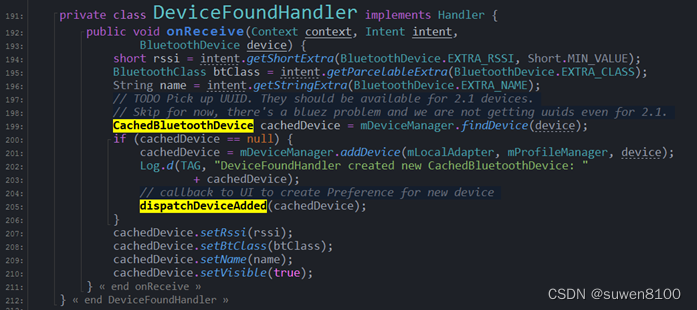
根据底层传递过来的BluetoothDevice 和 BluetoothClass信息,构建一个CachedBluetoothDevice。CachedBluetoothDevice,缓存蓝牙设备,该类代表了一个远程设备,它包含了蓝牙设备的一些属性(例如蓝牙地址,名字,信号强度等)。可以通过这个类进行蓝牙设备的连接、配对、断开连接等功能,之所以命名为Cached,可能是因为它是临时存在的。
之后调用dispatchDeviceAdded(),回调BluetoothSetting父类DeviceListPreferenceFragment.onDeviceAdded().
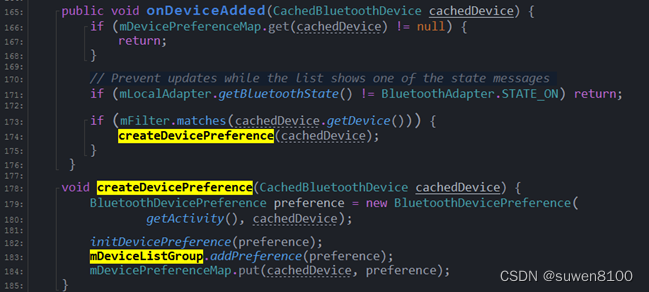
创建一个BluetoothDevicePreference(继承Preference)并把它添加到mDeviceListGroup,mDeviceListGroup是PreferenceGroup类型,在DeviceListPreferenceFragment.onCreate()初始化:
mDeviceListGroup = (PreferenceCategory) findPreference(KEY_BT_DEVICE_LIST);
当bluedroid扫描完成后,会告知Android上层扫描结束的广播,将回调package/apps/Bluetooth/src/com/android/bluetooth/btservice/JniCallbacks.java discoveryStateChangeCallback()–>AdapterProperties.discoveryStateChangeCallback()
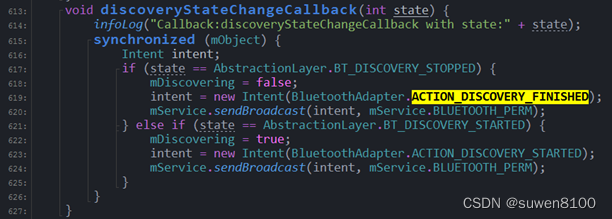
发送BluetoothAdapter.ACTION_DISCOVERY_FINISHED广播,最终被Setting软件的BluetoothEventManager.ScanningStateChangedHandler处理:
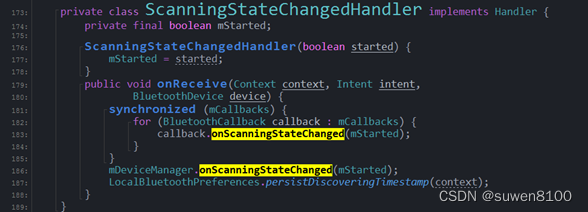
有好几处地方注册了这个回调方法:
DevicePickerFragment.java
BluetoothPairingDetail.java
BluetoothSummaryUpdater.java
DeviceListPreferenceFragment.java,被BluetoothSettings.java重载
BluetoothDeviceUpdater.java
BluetoothSettings.java
其中BluetoothSettings.java onScanningStateChanged()

调用父类的onScanningStateChanged()

代码很明显是为了更新UI。mDeviceListGroup已经在扫描过程中添加多个远程蓝牙设备的信息了,这里调用它的setProgress(),就是通知各个Preference刷新UI。





















 1万+
1万+











 被折叠的 条评论
为什么被折叠?
被折叠的 条评论
为什么被折叠?








